发布时间:2023-08-28 06:59:21
移动硬盘打开提示格式化怎么解决?日常工作和学习过程中,用到移动存储设备的地方很多,因为移动硬盘的存储空间更大、便于携带且使用方便等,很多用户都会选择常备一块在自己的身边。在平常,移动硬盘通常会保存着一些比较重要的数据,例如:文档、学习资料等。当然也会便随着一些问题的发生,例如:咱们今天要讲到的一打开就提示格式化的问题。那么,移动硬盘打开提示格式化的问题该怎么解决呢?其实您无需太过担心,下面咱就来分享一下原因及恢复数据的方法,一起来看下吧。

在打开移动硬盘的时候,除了会提示格式化,还能有一些其它的错误提示,例如:无法访问 G:\等。而针对提示格式化的原因,无非就是以下几个:
1、分区问题
分区表出现问题的时候,则会导致移动硬盘在接入电脑时提示格式化。所以,需要将分区表进行恢复处理。
2、供电不足
移动硬盘是靠内部磁盘来进行存储的,若是USB接口供电不足的话,也是会导致硬盘没有办法正常工作的。
3、插拔习惯
没有正常退出就将其拔下,或者是出现突然断电以及死机的情况,在下次将移动硬盘接入系统之后,就会提示格式化。
4、权限问题
将移动硬盘接入到电脑中,有提示需要格式化,并且后面的后缀名是“.raw”,那就需要通过修改权限来解决。
5、病毒入侵
病毒入侵是和平时随意在其它设备上运行有关,当磁盘被病毒破坏后,将移动硬盘接入系统中,就会提示格式化。

需要注意的是:当移动硬盘接入到电脑时,若出现类似的提示,千万不要继续向下执行格式化。若是FAT文件系统,格式化后会将FAT表清除,这样恢复的难度会增加。所以,一般想要恢复移动硬盘里的数据,可以参考以下三个方法来试试!
方法1:使用专业软件恢复
目前针对移动硬盘数据恢复的相关问题,想要提升恢复的成功率,或者想要避免后期不必要的麻烦,可以直接选择专业的数据恢复软件。以“Superrecovery”软件为例:首先,将需要恢复数据的移动硬盘连接到电脑上,并在设备上运行“Superrecovery”软件。然后,在主界面选择“误删除扫描”模式,并对需要恢复的数据位置和类型进行筛选,确认找到自己想要恢复的数据后,点击“开始恢复”即可。
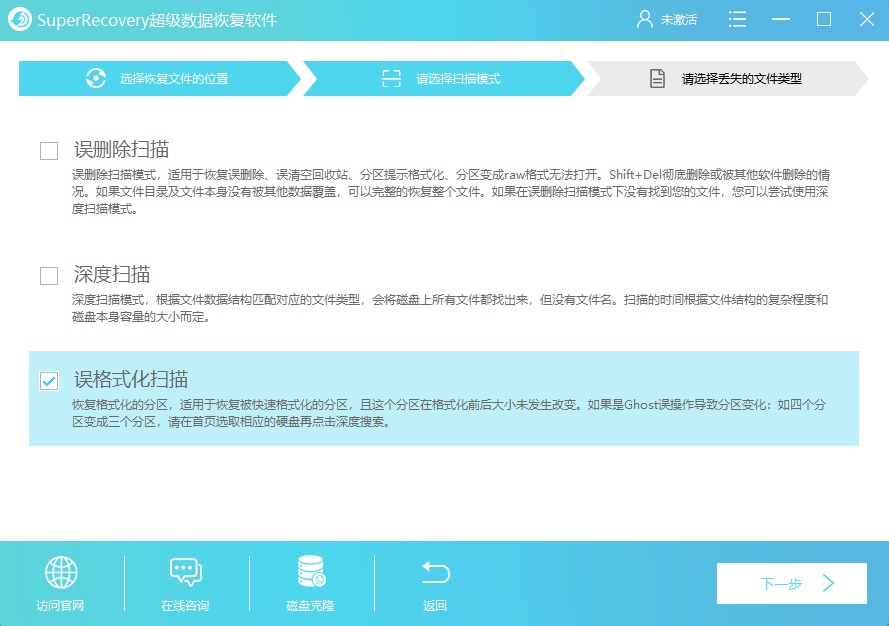
方法2:使用开盘方式恢复
如果说您在看到这篇内容之后,已经执行过格式化的操作,或者已经尝试过很多的方法,都没有能够将移动硬盘里的数据恢复,那么当前只有选择设备开盘的方式来完成。虽然开盘的话会对数据本身的隐私造成损坏,但好在操作还是比较简单。也就是将移动硬盘设备邮寄给专业的机构,大家所需要做的就是耐心等待结果即可。

关于移动硬盘打开提示格式化的解决方法,咱就为大家分享到这里为止,如果说您在平常使用的过程中,还在被具体的问题困扰,那么可以参照上面的内容尝试解决下。移动硬盘出现提示格式化的情况时,如果数据比较重要,就不要格式化分区,也不要进行磁盘检查等操作,第一时间就得去找适合自己的数据恢复方法。温馨提示:如果您在使用Superrecovery这款软件的时候遇到问题,请及时与我们联系,祝您移动硬盘数据恢复操作成功。